2024年9月24日,尼康中国正式上线了全新的“尼康云创”应用程序,它是一套全新开发的无线摄影工作室解决方案,尼康官方给他的描述定义为“该应用程序旨在为用户提供更丰富便捷的功能,优化产品使用体验,为影像创作带来更多的乐趣与便利”。尼康为消费者提供了更多维度的摄影前后期“协作生态”,包含“前期的自动固件更新”、“拍摄中的色彩方案”和“后期的无线同步至云存储空间”。
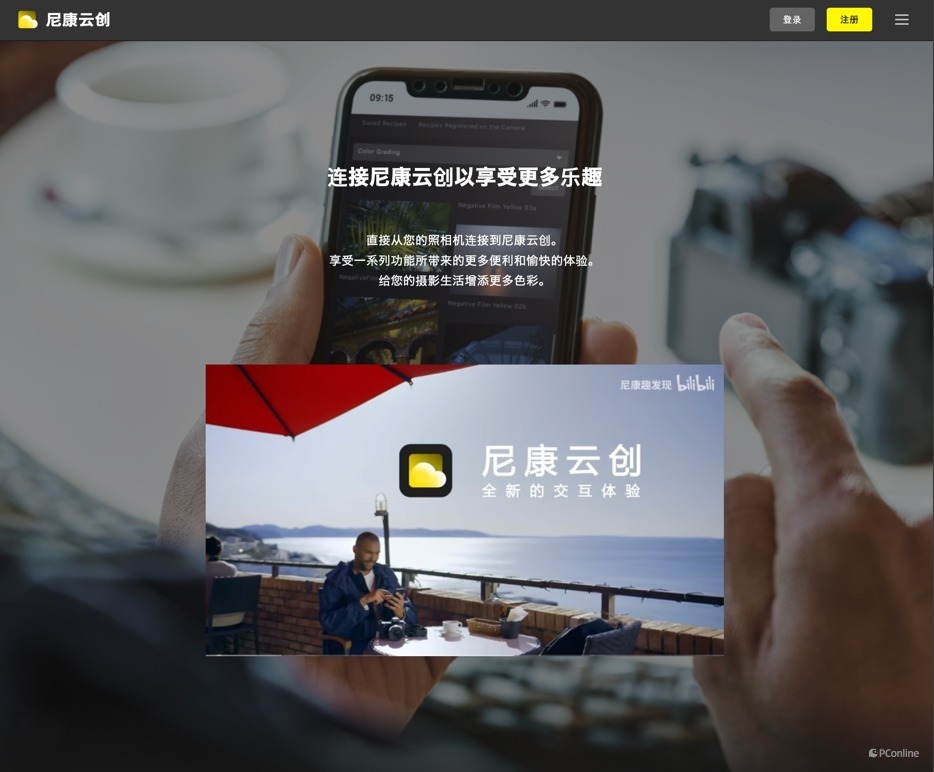
时隔两月,不知道大家是否已经将“尼康云创”玩的“烂熟于心”,本期PConline品研社将与大家分享我们的使用体验,希望能给大家带来一点全新的使用看法,当然如果你还没有正式体验过“尼康云创”,也可以和我们一起来看看“尼康云创”的使用技巧,它带给了我们怎么样的摄影思路改变!
需注意,目前支持“尼康云创”的设备仅有尼康Z6III和尼康Z50II机型,但是尼康Z50II仍处于陆续发货阶段,并未正式加入“尼康云创”。如果你恰好预购了尼康Z50II机型,可以稍作等待,相信尼康会马上为你推送“相关支持”信息。
注册账号,等待连接
为了更好的帮助每一位消费者自定义独属于自己的“尼康云创”,第一步,一定是前往“尼康云创”使用自己的手机号创设账号。然后使用手机端提供的“访问代码”,进行相机和手机的通讯连接。
固件更新,功能点亮
第二步便是检查尼康Z6III机身的“系统固件版本”,如果低于“1.02”请前往尼康官网下载中心(http://downloadcenter.nikonimglib.com/zh-cn/index.html)根据相关指引下载最新固件,并升级至最新固件。上图中左侧“C 1.02”的位置就是你当前机身的系统固件版本,右侧为镜头的固件版本。
成功升级至“1.02”系统固件后,可以在“网络菜单”大类中找到“尼康云创”状态栏,点击进入。如果此前已经成功连接手机和相机,只需点击“连到尼康云创”(需要手机保持个人热点状态),稍微等待手机和相机建立起“网络连接”,即可在“后台实现尼康云创的三项主要功能服务(需要再上一次连接中设置,比如“将色彩方案注册至Z6III中”)“。
如果是第一次准备连接至“尼康云创”,则需要点击下方的“WI-FI设定”,进入“连接选择页面”,如果在这之前已经“连接成功过尼康云创”,可以在下方看到“连接配置记录”,选择合适的配置即可快速重连。第一次连接需要点击下方的“搜索WI-FI网络”,进入机身“寻找配对连接状态”。须知,手机连接时,需要长时开启“个人热点”,请提前关闭手机的“个人热点长时无连接便自动关闭连接”功能,保持连接通畅。手机的个人热点不能使用中文,且开启最大兼容性。
输入“个人热点”的密码后,稍作等待,相机会提示“已经连接”,进入“获取IP地址”界面,选择第一个“自动获得”,稍作等待,进入下一步,然后机身会弹出“登录到尼康云创”界面,使用手机扫描二维码或者输入网址,即可用手机进入“尼康云创”界面,简单的注册后,会在界面右上方显示手机访问代码,将这个“访问代码”输入机身即可实现相机和手机的“尼康云创”连接功能。
值得你注意的是,手机开启“个人热点”后需要“常时”保持开启状态,如果中途断连,会导致“尼康云创”连接失败。
三大功能,助力摄影乐趣
目前“尼康云创”有三项主要功能,分别是“图像传输”、“色彩方案”和“固件更新”,本期内容主要和大家分享“怎么连接尼康云创”,并结合人像实拍与大家分享我们的真实使用感受。这里就不对“图像传输”和“固件更新”扩展分享了。大家在首次“手机和相机”连接后,可以在相关页面进行设置,这样在下一次连接至“尼康云创”后,即可在后台自动运行。
尼康色彩方案,持续助你表达世界
目前“尼康云创”的“色彩方案板块”有三个功能选区,分为“已保存的色彩方案”、“照相机上注册的色彩方案”和“尼康色彩方案”。“尼康色彩方案”是目前“尼康云创色彩的仓库”,在这里有着超50种专业摄影师独家创作的“色彩科学”,其中包含海内外知名摄影师Links、Takahiro Sakai和Luna Atlantis等等。尼康将这些“色彩方案”分成了两个大类,分别是30个色彩方案的“色彩灵感库”和23个色彩方案的“创意色彩灵感库”,它们都有独立的展示页面,同样的“每一个色彩方案”都有“样片展示”,可以通过点击“图片”,进入独立页面。在独立页面中,会有详细的拍摄参数和指南,可以直接看到样片的拍摄参数,“色彩方案”的配色详情分析、创作者的说明分享和“调配方法。”
怎么使用这些“色彩方案”呢?也非常简单,点击右侧上方的“选择”,然后点选你想要的“色彩方案”的右上角方框,
最后点击“添加到已保存色彩方案”即可,这一步就像是在“尼康色彩方案”的仓库里选择喜欢的“色彩”进入到自己的“已保存色彩方案”家中。而在“已保存色彩方案”中可以挑选下一次你想带出门的绝佳伙伴,可以在这里选择最多9个“色彩方案”预注册至相机中。
“照相机上注册的色彩方案”直接对应的是目前已经安装在照相机中的“色彩方案”,你可以在这里更换并调整位置顺序,相机在下一次连接手机“尼康云创”时,会自动更新调整。
如果你看到了这里,意味着你已经成功连接“尼康云创”并且已经在相机中搭载上了“尼康色彩方案”,应该怎么在相机上找到并使用呢?非常简单,只需要点击使用机身上的“i”键,进入快捷菜单,通常情况下,第一排的第一个的“设定优化校准”中就能找到你精挑细选的“尼康色彩方案”。对于新手小白用户而言,“尼康色彩方案”就像手机美团软件中的“直出滤镜”,区别是,“尼康色彩方案”是专业摄影师日常使用的独立色彩科学,有着强烈的个人风格特点,可以直观的看到“上传创摄者”的美学提炼,并直接体验色彩的魅力。
对于进阶用户而言,PConline品研社认为“尼康色彩方案”可以在照相机身中内置“弱、中和强”三档色彩方案强度调整,帮助进阶用户根据不同的拍摄环境、拍摄内容和对象来精细化调整,扩展每一种“色彩方案”的潜在拍摄内容。
而对于专业摄影师而言,“尼康色彩方案”则是非常好的色彩老师,能帮助思考,在当前拍摄环境下的拍摄内容,应该怎么去调整创摄内容的色彩风格倾向,提供专业的色彩搭配思维,并不断精进影像制作思维。
当然,我们也准备了一些线下实拍,大家可以看一下对比图,感受一下“尼康色彩方案”的色彩美学。以下对比图示均为“初始图像”,没有经过任何调整。
左为尼康色彩方案直出jpg图片,右侧为RAW格式初始底片(尼康RAW格式命名为NEF)
观察上面一组图片的影像对比,大家更喜欢“那张光影色彩风格”呢?左侧使用“尼康色彩方案”直出,相对RAW原图来说,灰面有较大幅度的提亮(也可以理解为降低了明暗对比关系),且整体的色彩关系中添加少量的“黄色系”来调整整体的色彩氛围。我们更喜欢调用了“尼康色彩方案”的直出图片。
左为尼康色彩方案直出jpg图片,右侧为RAW格式初始底片(尼康RAW格式命名为NEF)
这一组的“尼康色彩方案”为模特小姐姐的肤色提供了“更健康的肤色表现”,能让人物面部明显跳脱出现场暖色环境中的“黄色系”衬托。减少黄绿色对于面部肌肤的影响。从整体的画面呈现来看,“整幅”影调偏向中中调,且环境光源影响较大,如果想要更突出“主要的被摄物”,后期修图时,也会优先考虑改变“高调区域”的色彩呈现,而这里的“尼康色彩方案”使用的恰到好处。
左为尼康色彩方案直出jpg图片,右侧为RAW格式初始底片(尼康RAW格式命名为NEF)
这里的人物面部肤色处理就和上一组图不同,因为明暗光比的影调关系占据更大的图像幅面,所以添加少许的“绿色系”,可以衬托模特小姐姐的面部质感与光线质感协调,来重新调整画面观感。
左为尼康色彩方案直出jpg图片,右侧为RAW格式初始底片(尼康RAW格式命名为NEF)
当然,“尼康色彩方案”的调用一定要注意适用对象和场地环境,大家在使用时,可不能“一招鲜吃遍天”。当然,如果你打开了机身双格式记录(JPG格式直出图片+RAW格式原始数据底片),没有存储压力的情况下,可以尽情使用“尼康色彩方案”去感受色彩的魅力。
左为尼康色彩方案直出jpg图片,右侧为RAW格式初始底片(尼康RAW格式命名为NEF)
上图是我们本次使用的“尼康色彩方案”的对比色彩展示,大家可以横向与原片对比,也可以竖向和其他“尼康色彩方案”去对比肤色、整体色彩的质感表达。值得你知道的是,好的光线对于“色彩的显色呈现”影响巨大,“尼康色彩方案”并不是简单的颜色对应替换,它同时增加了“亮度信息”作为色彩采样,所以本次样片拍摄的例图,不能恒定为“上图尼康色彩方案”的成片模版,仅能提供参考意义。
本期新手向上手“尼康云创”就告一段落了,最近发售的尼康Z50II也同样加入了“尼康云创”,如果你正打算入手一台尼康Z50II,那可不要太幸福,你要知道,作为旗舰相机的顶级旗舰Z9和Z8都还不能使用“尼康云创”,我们PConline品研社很多伙伴只能眼巴巴的瞅着“尼康色彩方案”。以下是一些“尼康色彩方案”的JPG原片,仅对模特小姐姐做了基础的瑕疵消除,大家可以看看样片,深度体会一下尼康的原片直出魅力!!!












































